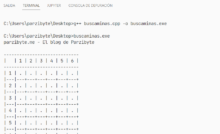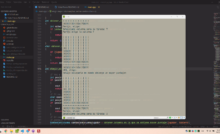Usar Joy cons en computadora y RetroArch


Jugando Resident Evil Village con Joy-cons en PC (ventajas de la mejor plataforma para jugar)
En este post te mostraré cómo usar los Joy Cons o joy-con en una computadora para jugar en RetroArch usando Bluetooth.
Vamos a usar ambos mandos como si fuera uno solo, así como si fuera un Pro Controller.
No te preocupes, esto no daña los controles ni algo parecido, solo se van a desvincular de tu consola pero basta con conectarlos de nuevo (es decir, colocarlos a los lados) para vincularlos.
Nota: recuerda que necesitas una computadora con Bluetooth, ya sea de manera “nativa” o con un adaptador. Vamos a usar BetterJoy.
Nota 2: también puedes usar los controles para cualquier juego, ya que simula que es un mando de Xbox. Yo he probado Cuphead y Resident Evil 8 para probar rápidamente:


Antes de instalar y descargar
Si anteriormente vinculaste un joy-con a tu computadora, elimina el dispositivo de la lista de dispositivos conocidos Bluetooth. También apaga tu consola.
RetroArch
Este post no tiene nada que ver con RetroArch. Aquí te enseñaré a usar los controles de la Switch como mando de RetroArch y jugar cualquier juego compatible.
Descargando BetterJoy
Antes que nada vamos a descargar el programa desde el repositorio oficial. El repositorio es: https://github.com/Davidobot/BetterJoy
Recomiendo leerlo por si cambian las cosas en el futuro. En mi caso lo descargué de: https://github.com/Davidobot/BetterJoy/releases/ eligiendo el archivo BetterJoy_v7.1.zip.
Instalando BetterJoy
Yo voy a seguir las instrucciones del README del repositorio. Si cambian o tienes problemas, recomiendo ir a leerlo.
Extraemos el zip de BetterJoy e instalamos controladores de Drivers\ViGEmBusSetup_x64.msi (si tienes de 32 bits entonces usa el otro ejecutable)
Reiniciamos la computadora
Sincronizando Joy-cons
Mantenemos el botón negro (en el costado del control) hasta que empiece a parpadear (es decir, el led verde cambia del cuadro 1 hasta el cuadro 4), cuando esté así vamos a nuestra computadora y agregamos un dispositivo Bluetooth como cualquier otro.
Hacemos lo mismo con el otro joy-con. Cuando estén sincronizados presionamos de nuevo el botón negro para apagarlos.
Usando joy-con en emuladores de RetroArch
Si tenemos Steam lo cerramos y lo abrimos después de BetterJoyForCemu. Abrimos BetterJoyForCemu.exe como administrador
Encendemos los joycons presionando R de un control y L del otro (y ya no con los botones del costado), el botón de Home debe iluminarse. Los leds verdes van a dejar de parpadear.
Una buena señal es que el botón Home se haya iluminado. Si tienes problemas apaga el joy-con y vuelve a encenderlo.
Abrimos Retroarch y el mando debe ser detectado como uno de XBOX 360. En mi caso dice: Xbox 360 Wired Controller.
Recuerda que si el control no es seleccionado correctamente debes seleccionarlo en Ajustes > Entrada > Controles del puerto 1 > Índice del dispositivo.
Y así ya podremos jugar en RetroArch usando nuestros joy-con.
Nota: si colocamos los controles de nuevo en la Switch hay que hacer la sincronización desde el inicio.
Entradas recientes
Resetear GOOJPRT PT-210 MTP-II (Impresora térmica)
El día de hoy vamos a ver cómo restablecer la impresora térmica GOOJPRT PT-210 a…
Proxy Android para impresora térmica ESC POS
Hoy voy a enseñarte cómo imprimir en una impresora térmica conectada por USB a una…
Android – Servidor web con servicio en segundo plano
En este post voy a enseñarte a programar un servidor web en Android asegurándonos de…
Cancelar trabajo de impresión con C++
En este post te quiero compartir un código de C++ para listar y cancelar trabajos…
Copiar bytes de Golang a JavaScript con WebAssembly
Gracias a WebAssembly podemos ejecutar código de otros lenguajes de programación desde el navegador web…
Imprimir PDF con Ghostscript en Windows de manera programada
Revisando y buscando maneras de imprimir un PDF desde la línea de comandos me encontré…